jos puhutaan tulostimista, mieleen tulee Brother corporation. Kaikki Brotherin tuotteet ovat parasta laatua sekä niillä on hyvä huoltopalvelu. Tässä artikkelissa aion opastaa tarvittavat toimenpiteet, joiden avulla voit liittää Brother MFC-L2710DW langaton tulostin MAC.
1. Pura ensin veljesi MFC-L2710DW tulostimen insert-värikasetit.
2. Yhdistä veljesi tulostin pistorasiaan ja käynnistä se.
3. Napsauta Macissa apple-kuvaketta ja avaa Järjestelmäasetukset
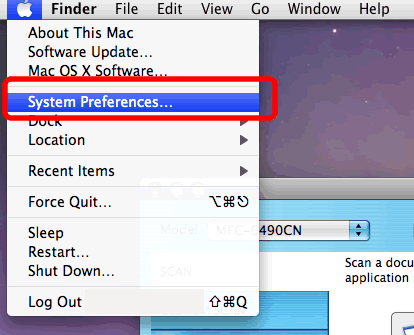
4. Etsi järjestelmäasetuksissa tulostin & Skanneriasetus ja avaa se
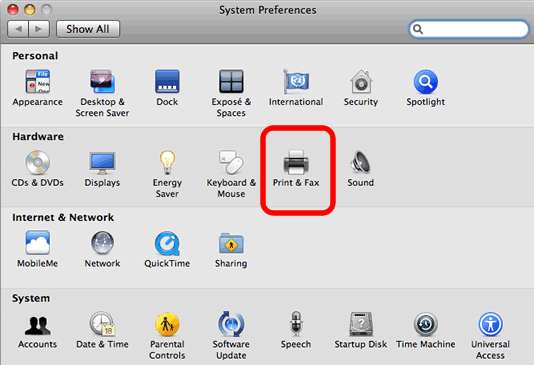
5. Klikkaa + – painiketta ja odota haun valmistumista
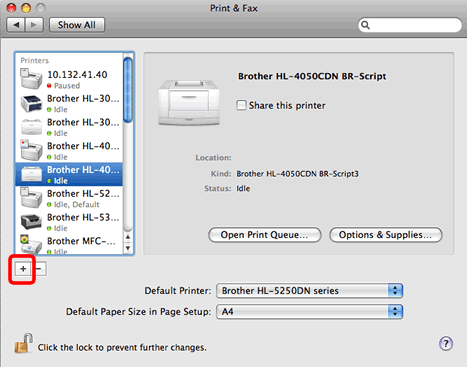
6. Valitse veljesi MFC-L2710DW tulostin luettelosta ja paina Jatka
7. Jos tulostin ei näy luettelossa, sinun on tehtävä manuaaliset asetukset tulostimessa, tarkista alta
8. Klikkaa valikkopainiketta Brother MFC-L2710DW-tulostimella
9. Avaa verkkoasetukset alla tiedosto wireless setup klikkaa ok että
10. Nyt näet access point klikkaa ok että
11. Näet luettelon käytettävissä olevista verkoista, valitse WIFI-yhteys ja syötä salasana
12. Kun näet yhteyden onnistuneen, seuraa vaiheita 3-6 uudelleen
13. Tulostinta ei edelleenkään voi liittää käyntiin solutions.brother.com/mac voit ladata uusimmat ja päivitetyt Brother MFC-L2710DW-ajurit Macille
Huomautus: Kun suoritat langattoman Brother MFC-L2710DW-tulostimen asentamista Macille, varmista, että veljesi tulostin ja MAC-tietokone ovat molemmat yhteydessä samaan WIFI-yhteyteen.